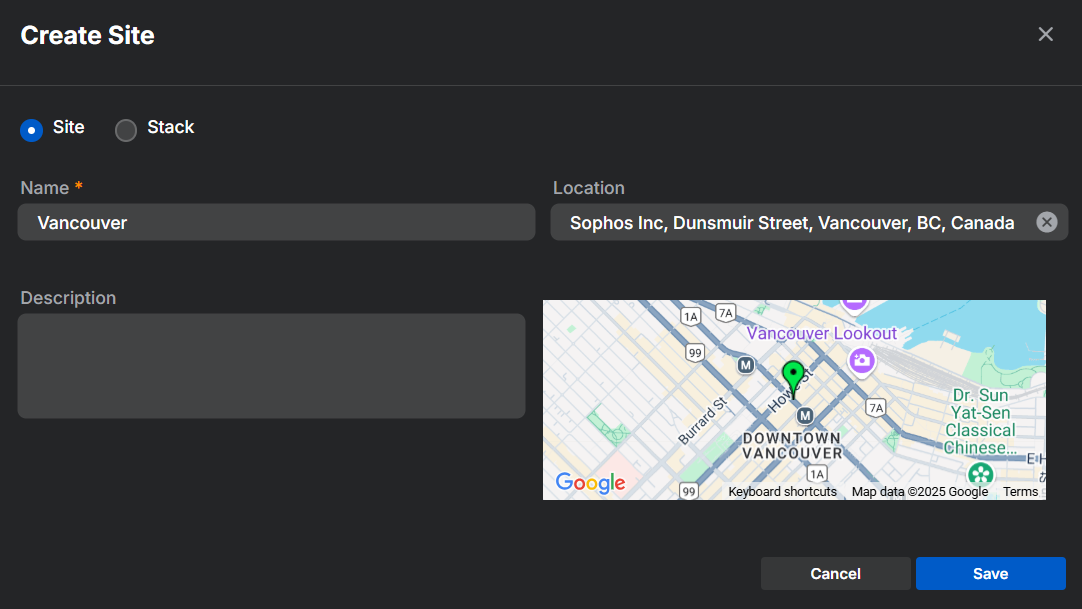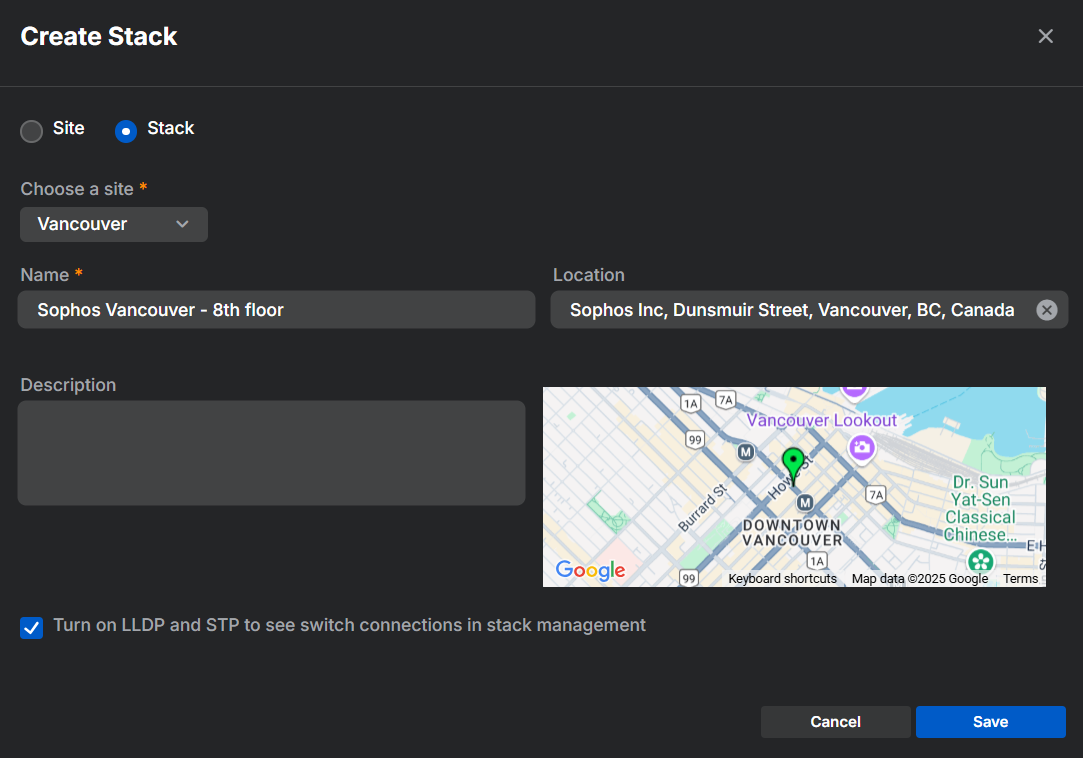Switches
您無法從 Sophos Central 管理此交換器。在「Switches」頁面中,您可以新增新的交換器,為其建立站點和堆棧,將它們在不同站點和堆棧間移動,執行指令,以及查看和同步設定。
開始使用
點擊開始入門以啟動助理。助理將引導您完成以下任務,以協助您開始管理 Sophos Central 中的交換機:
- 預設站點設定:按一下檢閱以檢閱並變更預設網站設定。請參閱 站點管理。
- 新增另一個網站/堆疊:按一下建立網站/堆疊以建立網站或堆疊。請參閱 新增網站和堆疊。
- 新增第一個交換器:點選新增以開始匯入程序。請參閱 新增交換器。
在「啟動」視窗中按一下X來關閉助理。
新增交換器
要將交換器新增至Sophos Central,您必須註冊它們。請依下列步驟操作:
- 轉至 我的產品 > 切換器 >切換器,然後按一下新增切換器。
-
將您的切換器接入您的網路,以使其可以連線至網際網路。開啟切換器,如果已開啟,則重新啓動它們。
注意
啟動您的開關後,您有 15 分鐘的時間將其註冊到 Sophos Central。如果交換器未在 15 分鐘內註冊,則必須重新啓動它並重新執行註冊步驟。
-
在步驟 3 中輸入交換器的序列號。如果要註冊多個切換器,請在每行中輸入一個序列號。
- 從下拉式選單中選擇一個網站,或點擊箭頭
 以從該網站的堆疊中進行選擇。Sophos Central 在您沒有選擇站點或堆疊的情況下,將應用預設範本。
以從該網站的堆疊中進行選擇。Sophos Central 在您沒有選擇站點或堆疊的情況下,將應用預設範本。 - 按一下 註冊。
新增網站和堆疊
若要建立網站和堆疊,請前往我的產品 > 交換機 > 交換機,選取您想要新增的交換機,然後按一下建立網站/堆疊,接著根據您要建立的內容,按一下網站或堆疊。
建議僅在交換機彼此物理連線或配置相同時將其新增至疊加式堆疊中。否則,請建立一個網站。
同步、移動並執行命令
您可以從Switches頁面管理所有交換機的特定任務。選擇您想管理的站點、堆疊和交換器,然後點擊以下選項:
- 同步:將您的切換器與 Sophos Central 同步。再次點擊同步,以將在Sophos Central中排隊的任何設置發送到您的交換機。您可在工作佇列中監視進度。請參閱 工作佇列。
-
移動:將選定的開關移至新站點或堆疊。您可以將整個堆疊移至新站點,或逐個移動交換機。
- 堆疊:選取堆疊後,按一下移動,從下拉式選單中選取新站點,然後按一下儲存。
- 交換器:選擇站點和堆疊,然後點擊移動,選擇逐個移動開關,從下拉式選單中選擇新的站點或堆疊,然後點擊儲存。
警告
將您的交換機移至新站點或堆疊將清除在 Sophos Central 中應用的交換機級別設置。Sophos Central 然後使用新的站點配置更新交換器,該配置將添加到交換器上的現有設置中。
-
執行命令:在交換器上執行 CLI 命令。請每行輸入一個命令,完成後按下執行。Sophos Central 在輸入的順序中逐一執行指令的任務。請參閱CLI 指令。
注意
即使在Sophos Central執行命令時,在CLI中進行的更改並不會顯示在Sophos Central中。
警告
若您選擇一個站點、堆疊或多個交換機,Sophos Central 將傳送指令至所有選定的交換機。
Switch, site, and stack details
概觀頁面顯示您使用 Sophos Central 註冊的所有切換器的相關資訊。您可以選取樹狀檢視,按網站組織交換器,或選取平面檢視查看包含所有交換器的清單。如果開關或站點超過10個,清單將分為數頁。您可以一次按 10、25 或 50 的數量來檢視交換器和網站。
每個交換器顯示以下資訊:
- 序號:交換器的序列號。按一下序列號以查看交換器配置頁面。
- 警示:交換器的警報數量。按一下警示號碼以開啟警示頁面並檢視更多詳細資料。請參閱 警示。
-
狀態:交換器的目前狀態和您目前的支援訂閱。您將看到下列 詳細資料:
- 正在註冊
- 已連線
- 已註冊
- 未註冊
- 已中斷連線
- 已經同步
- 正在等待同步
- 待處理
- 正在同步
- 非同步
- 暫停
- 需要手動同步
您必須為已部署的每個交換器購買支援訂閱。您的 Sophos Switch 支援許可證訂閱已與 Sophos Central 同步。如果您的支援訂閱出現問題,您將看到以下其中一種狀態:
- 無訂閱
- 超出訂閱數量
-
訂閱已過期
警告
如果沒有有效的 Sophos Switch 支援和服務授權,您將無法透過 Sophos Central 對交換器進行變更。請參閱 Sophos Switch 支援和服務授權。
-
版本:存取點的韌體版本。點選版本以管理您交換器上的韌體。您可以在韌體版本旁看到以下圖示:
 :綠色圓圈配有箭頭表示交換器有固件升級可用。請參閱 管理韌體。
:綠色圓圈配有箭頭表示交換器有固件升級可用。請參閱 管理韌體。 :時鐘指示正在安排固件升級。
:時鐘指示正在安排固件升級。- 沒有圖示表示固件已經是最新版本。
-
位置:您已指定給交換器的自訂標記。請參閱 交換器管理。
- 連接埠:交換器具有的韌體連接埠數量。
- 型號:交換器型號。
- VLAN:交換器上現用的 VLAN ID。將滑鼠懸停在 VLAN ID 上以顯示其名稱、VLAN ID、已標記埠和未標記埠。
- 標籤:您已指定給交換器的自訂標記。請參閱 交換器管理。
- 備份:Sophos Central 中儲存的交換機備份數量。時鐘圖示
 顯示交換機正在運行預定備份。請參閱 備份。
顯示交換機正在運行預定備份。請參閱 備份。
管理韌體
點擊版本來管理交換機的韌體。您可以為新韌體版本安排升級,並將其與備份分區中存儲的先前版本進行更換。
- 移至我的產品 > 交換器 > 交換器。如有新韌體可用,切換器概覽表中韌體版本旁邊會顯示一個綠色箭頭。
- 按一下綠色箭頭,然後按一下排程升級。
- 按一下 選擇排程。
- 選擇立即以立即升級交換機韌體,或點擊自訂以安排升級的特定時間。
- 按一下 儲存。
- 移至我的產品 > 交換器 > 交換器。
- 點擊您想要交換的交換機固件版本,然後點擊安排交換固件。
- 按一下 選擇排程。
- 選擇立即按鈕以立即升級交換機韌體,或按自訂按鈕以安排升級的特定時間。
- 按一下 儲存。